Hittar du inte kamerarullsmappen på din iPhone, iPad eller iPad med iOS 13+ eller iPadOS? Kamerarullen i iOS 13 och iPadOS saknas inte i Foton. Den har inte tagits bort utan flyttats till en ny plats i den nya appen Foton med några ändringar. Om du inte kan hitta bilderna som du själv har tagit eller sparat online så hittar du dessa bilder på din iPhone och iPad.
Innehåll
- Relaterad:
-
Så här hittar du din kamerarulle i iPadOS och iOS13
- Ändringar av din Apple-enhets kamerarulle
- iOS 13 Camera Roll-förbättringar
- Så här inaktiverar du automatisk uppspelning för livefoton och videor i iOS 13 och iPadOS
- Hur är det med sorteringsordningen för foton?
-
Så här delar du bilder från ett album till ett annat i appen Foton
- Hur man lägger till foton och videor från befintliga album
- Så här tar du bort ett foto eller en video från ett album i appen Foton
- Relaterade inlägg:
Relaterad:
- Var är tillgänglighetsinställningarna i iOS 13 och iPadOS? Vi hittade det och mer!
- Allt i den nya appen Filer för iPadOS
- Hur man stänger av iPadOS flytande tangentbord på din iPad
- iCloud-fotolänken fungerar inte, hur man fixar
- Den definitiva guiden till iCloud-foton 2019
- Ny Safari Download Manager-funktion i iOS 13 kommer att göra dig mer produktiv
- Från hastighet till batteritid, dessa 7 iOS 13-funktioner kommer att förbättra din digitala "livskvalitet"
- 11 saker du kan göra i iOS 13 som du inte kunde göra i iOS 12
- Var är fliken App Store Update i iOS 13 och iPadOS
Så här hittar du din kamerarulle i iPadOS och iOS13
Kamerarullen finns nu under Foton i iOS 13. Det brukade finnas i "Album" i iOS 12. Användare som har sina iCloud-foton inaktiverade brukade se "Kamerarulle" som det första alternativet i Album.
Ändringar av din Apple-enhets kamerarulle
För det första kommer du inte att hitta ett föremål som heter "kamerarulle", istället omdöpte Apple till det till "Senaste".
Till skillnad från den tidigare iOS-kamerarullen innehåller Senaste bilder tagna på själva enheten OCH alla andra foton som sparats eller importerats från andra källor, inklusive Safari eller Messages, din dators fotobibliotek och andra sparade bilder från tredjepartsappar.
Så med iOS 13 och iPadOS är det verkligen svårt att skilja bilder tagna med enhetens kamera från andra sparade bilder.
För att komma till kamerarullen i det nya operativsystemet på din iPhone och iPad öppnar du appen Foton
- Tryck på fliken "Foton" i det nedre vänstra hörnet av skärmen.
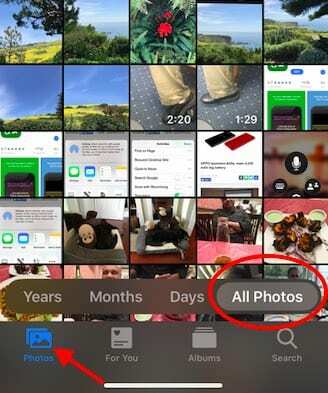
Alla dina foton finns nu på fliken Foton i iOS 13 till skillnad från fliken Album i iOS 12. - Camera Roll finns här i iOS 13
- Tryck på "Alla foton" för att bläddra i ditt foto- och videobibliotek ELLER
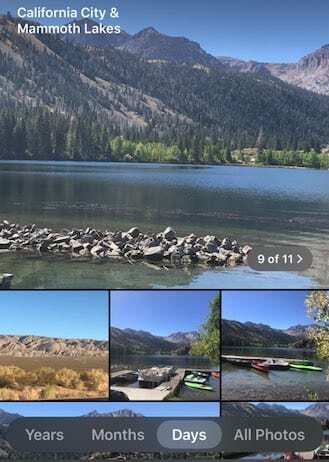
- Sortera dina foton efter år, månader, dagar med hjälp av de extra flikarna
I iOS 12, när du bläddrade igenom alla dina foton i standardalbumet "Alla foton", kunde du trycka på "Välj" och sedan tryck på flera foton för att välja dem eller lägg till dem i albumet via funktionen "Lägg till i" längst ned på skärm.
I iOS 13 och iPadOS kan du göra samma åtgärd med några förbättringar.
iOS 13 Camera Roll-förbättringar
När du bläddrar i "Alla foton" visas datumintervallet för fotona och platsinformationen i det övre vänstra hörnet på skärmen. Detta ändras automatiskt när du rullar uppåt eller nedåt på kamerarullen.
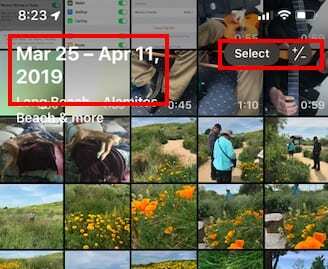
- "Välj"-knappen i iOS 13 visas nu som "Välj +/-" och finns i det övre högra hörnet ungefär som iOS 12. "Välj"-åtgärden fungerar ungefär som tidigare, men den nya +/--funktionen låter dig zooma in och ut på bilderna medan du bläddrar i din kamerarulle.
- Den här funktionen fanns inte i iOS 12 där du var tvungen att trycka på någon av bilderna för att se detaljerna. På det nya operativsystemet gör zoomfunktionen det enkelt att inspektera dina foton.
- Genom att trycka på Månader/Dagar/År längst ned på din kamerarulle filtreras de rätta fotona så att det blir riktigt lätt att hitta de foton du letar efter (Naturligtvis kan du också använda Siri för att ta upp alla Foton!).
- Den gamla inställningen "Sammanfattade foton" i Foton har nu tagits bort och sorteringen har införlivats i huvudvyn "Alla foton".
Tips: När du bläddrar bland dina "Alla foton", tryck på "Foton"-ikonen längst ner till vänster på skärmen så kommer du till dina senaste foton.
Så här inaktiverar du automatisk uppspelning för livefoton och videor i iOS 13 och iPadOS
Dina livefoton och videor spelas upp automatiskt som standard när du bläddrar i dem i din kamerarulle. Du kan inaktivera detta genom att:
- Tryck på Inställningar
- Tryck på Foton
- Scrolla ner till "Foton-fliken"

- Inaktivera "Autoplay videos and Live Photos"
Den andra välkomna förändringen i iOS 13 Photos, är att när du delar mer än 3 foton med någon, konverterar den inte automatiskt till en iCloud-fotolänk men bifogar dessa bilder en efter en.
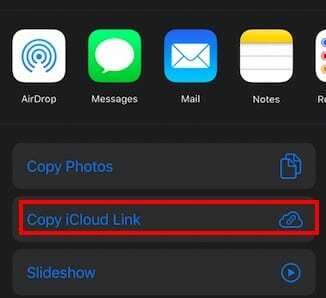
Du kan dock välja att "Kopiera iCloud-länk" för de flera valda fotona och skicka ut dem.
För dem som synkroniserar sina foton med sin dator eller MacBook, kanske du tycker att det är lite irriterande till en början eftersom alla dessa foton läggs till med alla dina iPhone-foton.
Hur är det med sorteringsordningen för foton?
Obs: Om du inte använder iCloud Photo Library, fram till iOS 12, har du fortfarande ett kamerarullalbum som sorteras efter den sista bilden när det togs/läggs till (oavsett EXIF-data).
iOS 13 har introducerat beteende som existerade kort med iOS 8 när kamerarullalbumet togs bort. I detta sammanhang är kamerarullen och flikarna "Alla foton" olika. Fliken Alla foton sorteras efter datum för EXIF-data.
Fotoappen öppnas blixtrande snabbt i iOS 13 och den är lätt att använda. Den nya appen har också ytterligare förbättringar i sökfunktionen som kommer att vara praktiska när du försöker hitta något snabbt.
Så här delar du bilder från ett album till ett annat i appen Foton
Många av våra läsare älskar att dela foton från album till album eller dela med vänner och familj via delade album. Men med uppdateringen kan en hel del människor inte ta reda på hur man gör detta!
Hur man lägger till foton och videor från befintliga album
- Öppna fotot eller videon du vill dela
- Tryck på dela-knappen

- Gå förbi de två raderna med ikoner till listan med åtgärder
- Välja att Lägg till i delat album eller Lägg till i album
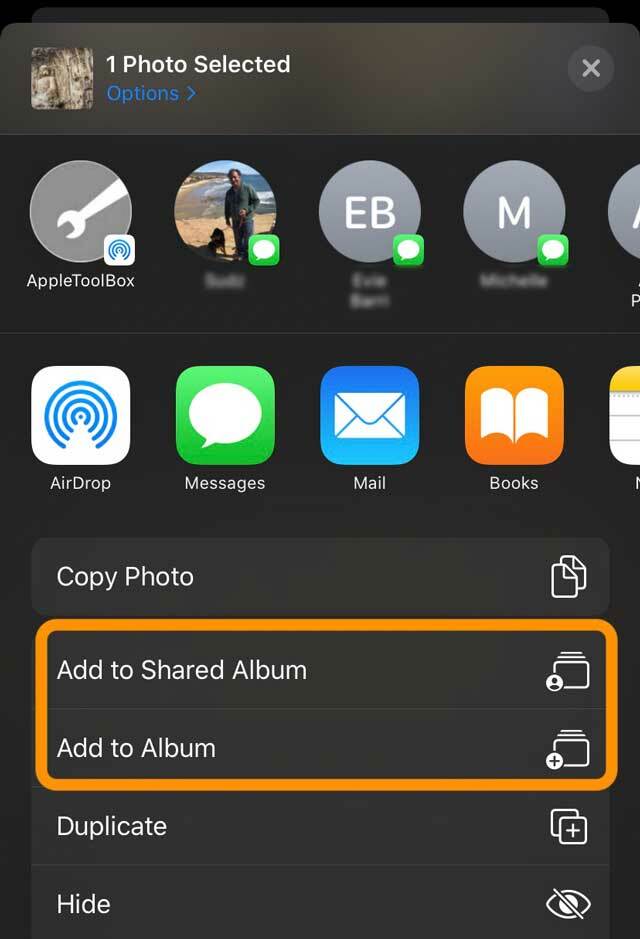
- Välj albumet eller delade albumet du vill lägga till det i
- Om du inte ser alternativet Lägg till i delat album, markera Inställningar >Apple ID-profil > iCloud > Fotos och aktivera delade album.
Så här tar du bort ett foto eller en video från ett album i appen Foton
- Öppna ett album i appen Foton
- Välj ett foto eller en video och visa den i helskärm
- Tryck på papperskorgen
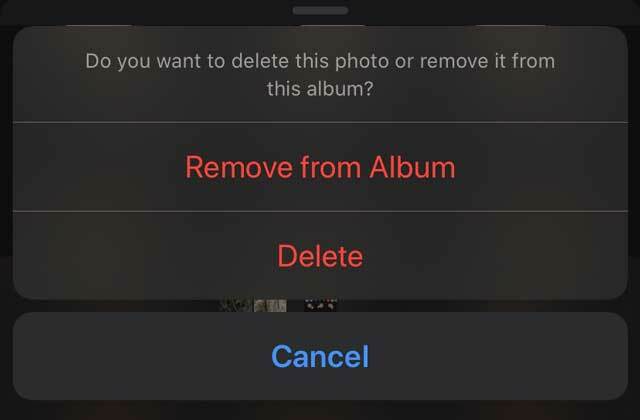
- Välj att ta bort objektet från bara albumet eller ta bort det från iCloud Photos på alla dina enheter

Sudz (SK) är besatt av teknik sedan den tidiga ankomsten av A/UX till Apple, och är ansvarig för den redaktionella ledningen av AppleToolBox. Han är baserad i Los Angeles, Kalifornien.
Sudz specialiserar sig på att täcka allt som rör macOS, efter att ha granskat dussintals OS X- och macOS-utvecklingar genom åren.
I ett tidigare liv arbetade Sudz med att hjälpa Fortune 100-företag med deras ambitioner om teknik och affärstransformation.